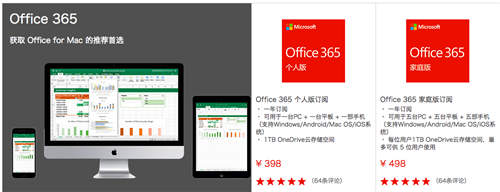Microsoft Excel是微软公司的办公软件Microsoft office的组件之一,是由Microsoft为Windows和Apple Macintosh操作系统的电脑而编写和运行的一款试
【excel下拉菜单怎么做 2013】excel下拉菜单怎么做 excel做下拉菜单详情
Microsoft Excel是微软公司的办公软件Microsoft office的组件之一,是由Microsoft为Windows和Apple Macintosh操作系统的电脑而编写和运行的一款试算表软件,今天和大家分享一下excel下拉菜单怎么做的相关介绍,一起来看看吧。
excel下拉菜单怎么做?
1、我以输入男女为例,打开一个Excel,我们要在性别这一列中设置一个下拉菜单,内容为 男 女

2、选中姓名后面所对着的 性别 单元格

3、依次打开 数据 有效性

4、在新出来的对话框中,打开 设置 选项卡, 允许 中选择 序列,在 来源 中输入 男,女 ,此处注意, 男,女 之间的逗号为英文逗号。然后勾上 忽略空置 和 提供下拉箭头 。点击确定即可

5、确定之后,你就可以看到,在 性别 这一列下,都出现了 男,女 下拉菜单

以上就是关于excel下拉菜单怎么做的相关资料,希望能够帮到你。
【excel下拉菜单怎么做 2013】excel下拉菜单怎么做 excel做下拉菜单详情
http://m.kyzqzx.com/shuma/279401.html
推荐访问:excel拆分单元格内容 如何取消excel下拉菜单 excel下拉菜单设置不同颜色 excel二级下拉菜单怎么做 excel下拉菜单怎么做颜色填充
相关阅读办公设备
热点推荐

![[金钱树放在客厅哪里好]金钱树放在办公室好吗 金钱树风水作用](http://www.chachaba.com/news/uploads/181031/5605_181031114033_1.jpg)



![[国有企业办公用房标准最新2018]2018国有企业津贴补贴发放规定](http://www.chachaba.com/news/uploads/181024/5605_181024100058_1.jpg)

![[办公室桌椅摆放布局]办公室桌椅摆放风水禁忌 办公室布局风水](http://www.chachaba.com/news/uploads/181015/5311_181015103430_1.jpg)